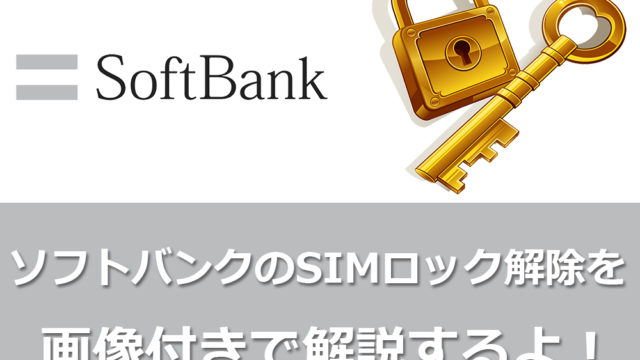この記事では、auのSIMロック解除手順を実際の画像を交えて1つ1つ丁寧にレビューしています。
追記※2021年10月1日からキャリアスマホのSIMロック解除は原則禁止となります。なので、10月以降に購入した方はSIMロック解除は不要です。
iPhone13シリーズの発売は9月24日ですが、SIMロック無しで販売されているので解除は不要です。
au版のiPhoneやAndroidスマホを格安SIMで使う際、au回線を扱う「マイネオ(Aタイプ)」や「UQモバイル」であれば一部SIMロック解除が必要な機種もありますが、基本SIMカードを挿し換えるだけでスムーズに乗り換えが可能です。
ですが、ドコモ回線を使った格安SIM(楽天モバイル(ドコモプラン)・LINEモバイル(ドコモプラン)・IIJmio(Dプラン)など)や、ソフトバンク回線を使った格安SIM(LINEモバイル(Sタイプ)、b-moibleなど)で使いたい時は、通信方式や周波数の違いからSIMロック解除を行わないといけません。

auのSIMロック解除はネットから、店頭からと幾つかの手段がありますが、それぞれ条件や手順が異なります。
ということで記事では、auのSIMロック解除を実際の画像を交えて、初めての方でも分かりやすくまとめました。
目次
auのSIMロック解除の条件を確認
auに限ったことではありませんが、キャリアで使っていた端末には「キャリアのSIMロック」というものがかかっています。なので、auで購入した端末はauのSIMしか受け付けないようになっているのです。
けど、このSIMロック解除を行い「SIMフリー化」すれば他社の回線(SIM)でも契約が可能になりより選択肢の幅が広がる。という訳です。イメージとしては以下のような感じです。

その条件を満たす機種ならSIMロック解除は可能だよ!
auのSIMロック解除条件は以下の通りです。
- SIMロック解除の対象端末であること
(2015年5月以降発売機種) - 購入から101日目から解除できる
- 一括購入なら即日可能
- ネットワーク制限がかかっていない
- 故障していない
(故障している場合は修理後に可能) - 契約者本人であること
【1】の2015年5月以降というのは、ユーザーの意思でSIMロック解除が可能になった年でそれ以降に発売されたAndroidスマホやiPhoneは全てSIMロック解除対応機種とされています。
Androidであれば、
- SHARP → AQUOS K SHF32以降
- サムスン → Galaxy S6以降
- SONY → Xperia Z4以降
など。
人気iPhoneシリーズであればiPhone 6s以降に発売された機種が対象となっています。

また、au公式サイトでも、ご自身の端末がSIMロック解除対象かどうが調べることが可能です。
auを解約後のSIMロック解除について
- 9/1以降なら解約しても本人の身分証明書&店舗で解除可能※1
- 店舗のみ対応(手数料3,300円がかかる)
- 契約者本人の購入履歴があること
- 契約者本人もしくは委任状で家族のみ
- ネットワーク利用制限がかかっていないこと
- 故障していないこと
- 利用料金を滞納中の場合は当該料金の支払完了後に手続き可能
※1:従来は解約後100日以内でしたが、9月1日以降は内容が改訂され、解約後でもauショップにて、本人の身分証明書を持って行き、手数料3,300円を支払えばSIMロックは解除可能となりました。
auの中古端末を購入し、格安SIMで使おうとしている方は注意が必要だよ
中古品であれば初期コストが下げられるので、ネットオークションや中古ショップで購入する方もいるかとは思いますが、その際は「既にSIMロック解除がされているかどうか」を確認しておきましょう。
上記の通り、auでは解約後から100日以内の本人(家族のみ)でしかSIMロック解除が行えませんので、中古品でSIMロック解除がされていない場合ほぼ不可能となります。
追記:2019年9月1日からは、解約済み端末のSIMロック解除期限が撤廃され、システム上の端末購入日から101日目以降であれば来店によるSIMロック解除が可能となりました。また、同日から元契約者以外による解約済み端末のSIMロック解除手続きも可能になり、他者から譲渡を受けた端末、あるいは中古端末の所有者もSIMロックを解除ができるようになりました。
- SIMロック解除を希望する端末
- auショップのみ解除可能
- 本人確認書類を持参する
- SIMロック解除手数料は3,000円
中古品の購入時の注意は別ページでまとめているので、そちらを参考にして頂ければ幸いです。
https://www.ispr.net/sim/sim-second/
| 各社のキャンペーン | |
| 楽天モバイル公式へ | 詳しくはこちらのキャンペーン・クーポンで解説しています 新規/MNP申込みで最大6,000円分ポイント!新規事務手数料無料! |
| Y!mobile(ヤフー店) | 最大20,000円分のPayPayポイント! 詳細はこちら |
| UQモバイル公式へ | 申込みで最大10,000円相当のau Pya残高キャッシュバック中!申し込み手順はこちら |
| IIJmio公式へ | 新規事務手数料半額!2GB858円~ 詳しいキャンペーン情報はこちら |
| ahamo公式へ | 最新のキャンペーンはこちら |
| LINEMO公式へ | 他社からのMNPで最大10,000円分のPayPay。最新のキャンペーンはこちら |
3つのSIMロック解除方法(au編)
それでは実際にau端末のSIMロック解除を実際の画像を交えながら項目別に見ていきましょう。
■au端末のSIMロック解除方法
| 解除方法 | 手数料 |
|---|---|
| スマホから | 無料 |
| PCから | 無料 |
| 店舗から | 3,000円 |
事前準備でIMEIを調べておこう
auのSIMロック解除を行う前に必ず必要になるIMEI番号をメモしておけばよりスムーズにことが運びます。
■IMEI番号の確認方法
| iPhone | 設定>一般>情報>IMEI |
|---|---|
| Android | 設定>端末情報>機器の状態>IMEI番号>IMEI |
これで準備はバッチリです!
1.スマホでSIMロック解除
それではまずはスマホからSIMロック解除を行ってみましょう
【1】My auにログイン後、「契約内容手続き」から進み「SIMロック解除のお手続きはこちら」へと進みます。
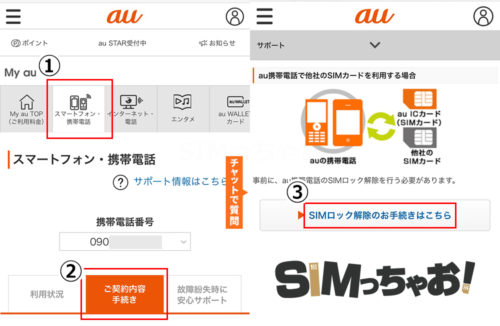
【2】「SIMロック解除が可能かどうかを確認する」を選択し、IMEI番号を入力後判定が「○」であれば「こちら」へと先に進む。
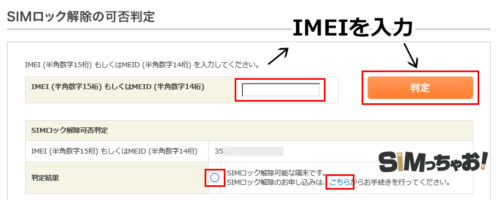
【3】4桁の暗証番号を入力し「次へ」で先に進み、SIMロック解除を行う番号にチェックを入れます。
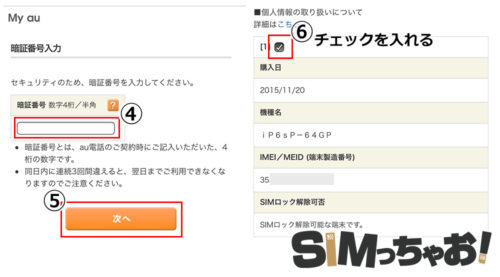
【4】「解除の理由」を選択し「この内容で申し込む」でauSIMロック解除は完了です。
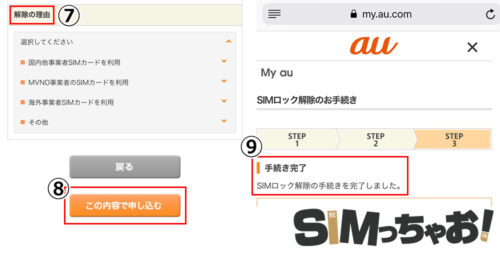
もしSIMロック解除のページが見つからない時は検索に「SIMロック解除」て入力すればすぐに見つかるよ
このSIMロック解除が完了すれば他社でも使えるようになります。
2.PCでSIMロック解除
続いてはPCからSIMロック解除を行ってみましょう。
【1】スマホ同様にMy auにログインします。
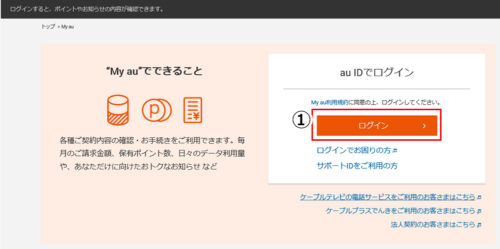
【2】ページが見つからない時は検索枠に「SIMロック解除」と入力すればすぐに見つかります。
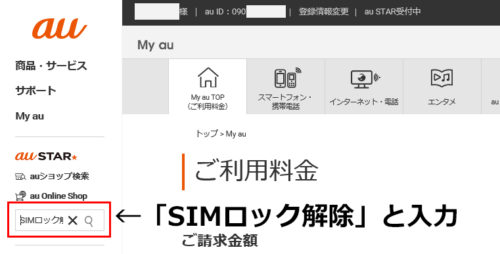
【3】「SIMロック解除のお手続きはこちら」で先に進み、「SIMロック解除が可能がどうかを確認する」をクリックします。
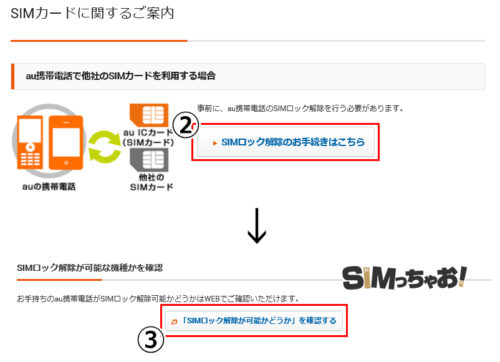
【4】SIMロック解除の可否判定で15桁のIMEI番号を入力し【判定】をクリック後、問題なければ判定結果に「○」が表示されますので、文中の「こちら」をクリックして先に進みます。
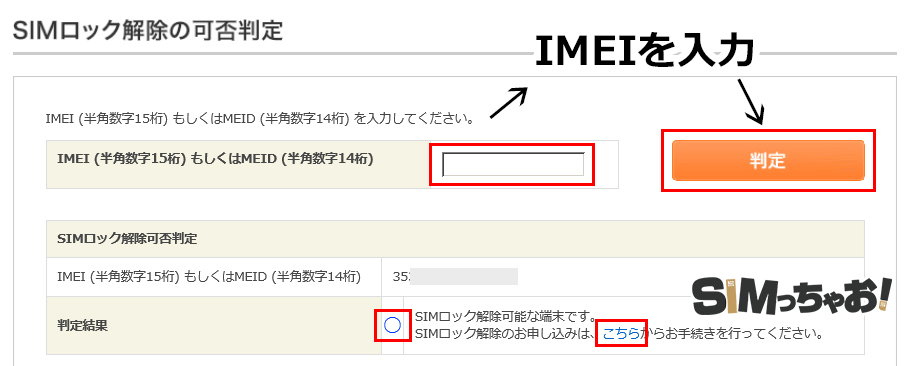
【5】SIMロック解除するIMEIが確認できたらチェックを入れて「次へ」をクリックします。
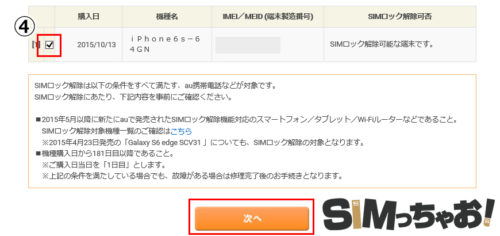
【6】SIMロック解除の理由を選び「この内容で申し込む」をクリックして先に進む。
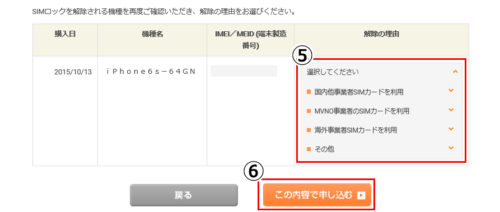
【7】以上でPCからのSIMロック解除は完了です。
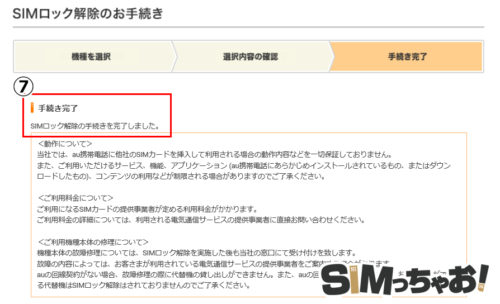
3.ショップでSIMロック解除
auショップではひと言「SIMロック解除をお願いします。」と伝えれば最後まで誘導してくれますが、auショップでのSIMロック解除は事務手数料として3,000円が発生します。また、曜日によっては2時間以上の待ち時間もありますので、その辺りは頭に入れておきましょう。
Myauへのログインパスワードを忘れてしまってもサポートセンターで確認が取れますので、まずはスマホ・PCからチャレンジしてどうしても出来なかった時は店頭でSIMロック解除をしましょうね。
・au携帯電話から:157
・一般電話から :0077-7-111
受付時間 9:00~20:00
Android端末の場合はSIMカードを挿し換えてからSIMロック解除が完全に終わるよ
iPhoneの場合はこの時点でSIMロック解除が完了ですが、Androidの場合はまだ続きがあります。
Androidの場合は、
利用したい格安SIMをセット
↓
端末に「このSIMはこの携帯電話では使用できません」と表示される
↓
「設定」→「端末情報」→「端末の状態」→「SIMのステータス」の順に進む
↓
Wi-Fiに接続を確認し、「更新」をタップします
↓
「SIMロック解除条件が更新されました」が表示され再起動になる
↓
再起動後、SIMロック解除が完了する
この流れを行って初めてSIMロック解除が完了します。
auのSIMロック解除にデメリットはあるの?
突然auが解約になっちゃうとか?
初めてauのSIMロック解除をする方は何かしらの不安があるかと思いますが、SIMロック解除は内部的な物であり、表面上からは全く分かりませんしアプリも今まで通り使えます。
ただし、公式サイトではSIMロック解除前にデータのバックアップを推奨しています。この辺りはキャリアで少し異なりますが、一応「何かあっても責任は取らないと」ということはアピールされていますね。
これは店頭に行っても「バックアップはお済みですか?」と聞かれます。
SIMロック解除を実施した場合、au携帯電話に保存されている各種データ(アドレス帳、画像データ、コンテンツ、メールなど)および設定情報が変化、消失する恐れがあります。
当社では一切の責任を負いかねますので、SIMロック解除の際は、お客さまご自身で各種データを外部記憶媒体(SDカード、パソコンなど)に保存するなどのバックアップをお願い致します。 – au公式より引用
僕もサイト運営柄全キャリアをSIMロック解除しましたが、特に不具合が起きたことはありません。心配性の方はバックアップを取ってからSIMロック解除をしましょうね。


SIMロック解除をしなくても使えるau回線のMVNO
au回線を使った格安SIMはドコモほど多くありませんが、「マイネオ(Aプラン)」や「UQモバイル」といった最大手がちゃんとあります。
これらのau回線を扱うMVNOであればSIMロック解除をしなくても、SIMカードを挿し換えるだけですぐに使える様になります。
- SIMロック解除対象外の機種を使用している
- SIMロック解除が面倒
という方はau回線を提供しているMVNOを選びましょう。
au回線を使ったオススメの格安SIM

通信速度は爆速で有名な「UQモバイル」。
au版のスマホであれば、ほとんどがSIMカードを挿し換えるだけで使えますが、一部au版のiPhone6s/6s Plus、iPhone SE、iPhone7/7 Plusはau版であってもSIMロック解除が必要になります。

ただし、キャッシュバックキャンペーンが強力なのですし、通信速度も爆速なのでSIMロック解除に抵抗がない方にはイチ押しです。
UQモバイルの昼速度
めっちゃはえええええ!!!ツイッターの写真が
画面に来た瞬間に表示される!感動しかない!
— ゲンジツ💎第二章 (@nigetyaou) 2018年2月21日
この時間帯でも全くストレスを感じない通信速度だ。UQモバイルを勧めてくれた皆さんありがとう。
— ねこみみぃ (@nekomimy) 2018年1月26日
UQモバイル使って良かった事は料金が安くなった(^○^)
通信速度はドコモと変わらないくらいだった(今のところ)
UQモバイル関係ないけど機種新しくなって容量増えたから保存が沢山出来るようになった(^○^)— チョコ (@chocolate952133) 2018年1月7日

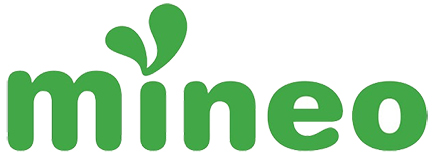
au回線の他にドコモ回線やソフトバンク回線も選べるマルチなMVNO。
基本、au版スマホであればSIMロック解除なしで使えますが、「VoLTE SIM」を選択する際は一部(iPhone6s/SE/7)SIMロック解除が必要になるので公式サイトで用意されている「動作確認端末一覧」でチェックしておきましょう

au版スマホは必ずSIMロック解除が必要になるが、運用コスパが高い「ワイモバイル」
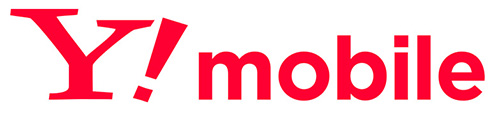
こちらも知名度バツグンの「ワイモバイル」。
ワイモバイルはau版に限らずSIMロック解除が絶対に必要になりますが、現在「SIMのみ」の申込みでPayPayポイントライトがもらえるキャンペーンを実施しています。

しかも!新特典の「新どこでももらえる特典」を併用すれば、MAXで20,000円分のPayPayポイントがもらえちゃいます!
詳細は別記事でまとめているので、合わせて参考にしてくださいね


auSIMロック解除のまとめ

・auのSIMロック解除はPC・スマホから簡単にできる
・auショップでの解除は3,000円の費用がかかる
・SIMロック解除をしなくても使える格安SIMはある
初めての方はやっぱりauのSIMロック解除に対して多少の不安があるかとは思いますが、布団で寝転びながらでも5分程度で簡単に行えますので是非チャレンジしてくださいね
また、SIMロック解除を行わなくても使える大手のMVNOもありますが、端末を売る時や海外に行った際、SIMフリー化しておいた方が高く売れますし、海外SIMも使えますので個人的にSIMロック解除できる機種であればやっておいても損はありません。
各MVNOごとの申込み手順もレビューしていますので、合わせて参考にしてくださいね
・マイネオの申し込み手順
・UQモバイルの申し込み手順
・IIJmioの申し込み手順
・Yモバイルの申し込み手順
・楽天モバイルの申し込み手順
◆別記事に異動します。
・UQモバイルのキャンペーンへ
・Y!mobileのキャンペーンへ
・IIJmioのキャンペーンへ
・マイネオのキャンペーンへ
・楽天モバイルのキャンペーンへ